数码爱好者的年中狂欢来袭!7月13日-8月17日,#挑战数码玩家#红蓝PK赛开启!投稿数码清单/选购/测评类文章,加入心仪战队,与队友一起角逐2万金币,更有千元京东E卡、MVP实物大奖等你来拿!>活动参与详情戳这里<查看吧~创作立场声明:全文1.1W字,图50+,建议收藏备用。
文章是对于近期书房改造的一个总结,算是个人的第四篇书房、桌面文章,也是个阶段性成果,文章无相关利益方,有些618的购物成果都合并到此篇一起讲了,希望对大家有帮助,欢迎一起交流。
一、前言
有时候很难想象一个男人对书房、书桌会有怎样的执念。
疫情之后,从公寓搬到了小区,两室一厅的空间让我有机会拥有、并亲手改造书房的机会。一切追求性价比,用最简单的方式打造自己满意的书房,把我的折腾史分享给大家,希望每一个热爱生活的后浪,都拥有自己满意的书房,不管是不是租来的。
我之前也写过多篇折腾书桌的文章,从一张简单的小书桌,到大一点的桌面,再到现在的书房,每一个阶段都有不一样的感受,特别是第三篇,我觉得大家可以参考下,少走一些弯路:

打造简约桌面空间:一平方米的断舍离(PD2710QC、treVolo2、Kindle Oasis2、MBP、surface Book2)小编注:想获得更多专属福利吗?金币加成、尊享众测、专属勋章、达人福利任务你想要吗?如果想要,赶紧来申请认证站内生活家!猛击此链接文字1.3W+,图片150+,内容较多,建议大家收藏,可点击网页左侧的“目录”或APP右下角目录图标看感兴趣的内容。双十一前推荐了一波自己日常工作桌面使用的物品,收到了很多校清新Ron| 赞561 评论296 收藏4k查看详情

种草清单:打造品质数码生活 这些好物不得不看最近一直在折腾桌面,吸取了之前桌面原创中不少值友的建议,这次进行了比较大的整改,就目前而言还算满意,下一篇文章中也会继续介绍个人的打造思路,这当然是后话了。在不断折腾的路上,陆续入手了不少数码好物,当然光我说好不行,所以在选购的过程中也综合了不少朋友或种草清单的建议。我也是从不断看别人的原创来找灵感校清新Ron| 赞437 评论333 收藏2k查看详情

最低5.9元,2000元包干打造品质桌面,你想要的都有!小编注:本文参与【体验家】活动,想了解更多活动福利详情,赶紧关注“体验家”话题吧!猛击关注!这是一次简单粗暴的桌面打造清单,给你2000元,一套包办,你会怎么做?今年社区又有了新玩法,3月份刚刚推出了“体验家”,由什么值得买联合各大品牌为值友提供体验基金,根据特定主题进行体验并输出原创文章。一般来说校清新Ron| 赞573 评论272 收藏4k查看详情
二、我的桌面进化史
第一阶段:
一平方米,这是我能承受的最大书房面积。
一方面因为房间整体面积不大,可操作空间确实有限;另一方面,一系列的断舍离后,居然也足够用(将就)。就在这样一个有限的空间内,我伏案完成了多篇原创,也度过了我的职场菜鸟时光。
下图这种最便宜拼合板电脑增高架,不推荐大家购买,都被压弯了。

一平方米也要收拾妥当。一块合适的桌布很重要,把那些年你为了将就买的七七八八全扔掉,断舍离,麻雀虽小,凑合能用,简简单单。

第二阶段:
这一阶段是参加什么值得买的体验家活动,通过2000元来改造我的桌面,最后达成了一个还不错的效果。
2000元具体我买了哪些东西,可以看上面第三篇文章,但是总体的思路是:把钱花在刀刃上,先完成基础建设。
确定好可用的空间尺寸,尽可能得买一个最大的桌面,这是最重要的,你后期的所有搭建都要围绕桌面这一中心进行。剩下的钱围绕提升收纳功能来购买,一个是让桌面变得整洁,另一个是提升整体收纳能力,毕竟有了大桌面,什么断舍离再也不需要了,我想要的我全要

。

电脑增高架买下图这种竹质的,可以收纳机械键盘。电脑显示屏支架也可以搞一个,将屏下空间解放出来,其次是一些线材收纳、桌面物品收纳的东西。
宜家99的勒伯格 LERBERG 金属搁板柜还是比较有用的。洞洞板,可以谨慎购买,买之前考虑好怎么安装,安装面积,单块的收纳能力其实非常有限。

第三阶段:
第三阶段就是我现在的书房了。
之前是一个乱糟糟的儿童房,我将它改造成了我独有的书房。具体是如何低成本改造的,整个过程和我为书房添置的一些东西,也会在下文中展示。
有了更大的空间,就有了更多的可能。生活不再是将就,而是提升舒适性,新添置了如下物品,下文也会简单介绍:
乐歌升降桌、QNAP的NAS、顺带购买的SWORDBILL机械键盘、网件路由、浦力适除湿机、空气净化器、绿植、墙纸、窗帘等。
可以说,桌面的更替,也是一部生活史、成长史。
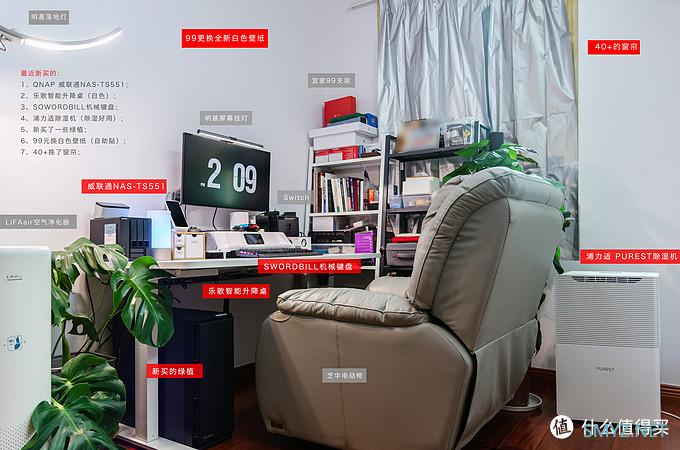
三、书房改造攻略
先来看一眼原先的房间是什么样子的。
一张床、一张桌子、一个床头柜粉色花墙纸,粉色布窗帘,这对于追求简单风格的我来说不太能接受。
改造从以下几个方面开始:
1、清空内部物品;
2、更换素雅一些的墙纸;
3、更换窗帘;
4、内部空间归置。

1、清空内部物品
比较麻烦的是床如何处理。
其实这类床基本只需要拆除几颗螺丝即可将床分解成几个部分,可以将拆散的床直接塞到卧室床底下,或考虑拼装。我的解决方式是直接都放到地下室去,如果条件允许,也可以和房东协商搬走一些不必要的物品。
因为我家有宠物,若将床等多余物品塞到床底下,用床底围栏直接围住,里面也看不见,还能防止宠物钻床底:

床底围栏、床底封边s.taobao.com去看看 另外也可以用床底鞋柜围住,还能放鞋子等物品:

床底储物柜s.taobao.com去看看2、更换墙纸
对于墙纸的选购, 如果你对色彩把握不准,那尽量选择素色(白、灰)、无花纹、光滑或轻微磨砂质感的墙纸。
我32个平方墙面,最后花费99元。

我选的是白色的磨砂质感墙纸,原先粉嫩的墙面变得纯白舒适,更加百搭。墙纸容易出现色差,所以尽量同一个批次的买足,不然分两次买可能存在色差,即便是同一个批次也会有色差,贴的时候一定要边贴边观察。
我贴墙纸的技巧是先将顶部贴准,然后慢慢顺延下来,用大一点柔软的毛巾或者布往下刮,非常好贴。遇到开关/插座盒用一字头螺丝刀翘起来,一个人就可以搞定。
99元让房间焕然一新,我觉得比较值。

墙纸s.taobao.com去看看


3、更换窗帘
买窗帘时也要先看下尺寸,我购买的是1.4m*1.8m的灰色窗帘,刚好够用,自带钩子,才花了不到35,替换下原先的大花布。

如果没有窗帘杆,可以购买宜家这款, 全套只要7.9元,等于不要钱。
宜家家居中国官网

IRJA艾亚
7.9元
去购买
实在没有杆子,这种宜家粘贴式的卷帘也合适, 不过长度是90*190cm的,买两个合适,也只要29.9元,非常便宜。

宜家家居中国官网

SCHOTTIS胡提斯
29.9元
去购买
这种百叶窗式的也可以看看,注意选对尺寸:
宜家家居中国官网

HOPPVALS霍普沃
149元
去购买
到这里整个书房的空间就捯饬完毕了,把书桌、各种数码用品、绿植(本地花卉市场购买40+)搬进来摆放好就可以了。

四、桌面好物分享
先看一下我书房正在用或者用过的一些好物清单,大家可以参考下:桌子:乐歌E2升降桌,白色140cm*70cm,1399;
椅子:芝华士头等舱电动椅,1700;
网络存储NAS:QNAP威联通 TS-551,1899;
机械键盘:SWORDBILL 青轴游戏机械键盘,399;
路由器:网件R6400,可Switch加速,379;
时钟:索尼Sony CFC1PJ 智能投射闹钟,220;
显示器:明基PD2700QC,2900,已下架;
显示器支架:乐歌D7A 金属支架,799;
灯:明基落地灯2379、明基网红显示器灯969、米家床头灯199;
桌面收纳:抽屉式竹木桌面收纳盒 64、楠竹双层桌面收纳架 60、issort 桌面线材整理盒 86、宜家西格纳桌底电线槽 29.9、乐歌S6 Pro增高架 719;
地面收纳:宜家勒伯格 LERBERG 金属搁板柜 白/黑 99*2;
游戏:Switch日行续航版,健身换套装,2399;
桌面音响:真力G One 3199*2 、明基treVolo 2000、RSR DS909 820、Marshall Uxbridge 1599;
空气净化器:LIFAair LA500,5980;
除湿机:浦力适除湿机 BOSS,2437;
充电:Anker多口充电器 198、无线充399;
绿植:大龟背竹 45、大叶绿萝 80。
以上大部分都在我之前的原创中提到过,接下来,我就简单介绍几样我这个618入手的新物件。
4.1、乐歌E2电动升降桌
这款属于乐歌价格和功能比较平衡的一款电动升降桌,我6月10号购买,价格为1799,之后618降价到1399保价成功,最后花费1399元。我选择的是白色桌面,个人觉得相比其他款式的桌面更加百搭,不过不太耐脏,需要勤打理。桌腿和桌面分两个包裹发货,德邦快递送货入户,非常沉。

京东

乐歌电动升降桌站立式电脑桌台式 站立办公桌书桌折叠桌电脑升降台显示器支架 现代简约家用写字桌
1499元起
实时价格12小时前已更新
去购买
▼E2有两条桌腿(桌腿*2、底部支撑*2)、桌面支撑结构(横梁*3)、传动结构、桌面一块。
除了桌面是复合板材,其他均是金属件,比较沉,由于预约安装需要第二天过来(建议大家提前预约),所以我自己动手安装。配件都有编号,说明书也较为详细,男生手动安装难度不大,建议不着急的朋友还是选择预约安装,毕竟免费的。

▼安装第一步,将桌腿组装起来,桌腿分为两个竖直支撑和两个横向支撑,均为金属冷轧钢板,表面白色光滑喷塑,分量和精致度都不差。
因为与地面、桌面接触的支撑部位都有垫片,圆形的塑料垫片是与地面接触的、软质垫片一端是与桌面接触的,不要搞反了。我第一次安装的时候就有点迷糊,感觉哪头落地都可以。

▼安装过程中需要注意的点:
1、长条的横梁安装的时候要注意正反,这个装反了要重新安装;
2、一定要注意两个桌腿调平再安装,不然装好后你会发现一个桌腿高一个低;
3、桌板虽然有预打孔,但是安装电源盒的时候还是要额外打孔,板材质地硬,尽量借助电动工具。

▼桌板厚度为25mm,边缘包胶保护,由于采用的是高强度刨花板,因此桌面硬度较高,实心的感觉也比较沉,桌面面积为140*70cm,是重量最大的配件。
相比我之前在宜家购买的希勒 HILVER 竹质桌面(329元) ,整体质量要好一些,希勒竹制桌面我也挺喜欢,只不过外表面是竹,内部刨花板相对酥松,螺钉打进去更容易松动,便宜是便宜,不过四个桌腿要320就有点贵了。

▼顶面和侧面结合虽然处理得很紧密,但是由于不是一体的,边缘容易有这样的污垢,特别是白色的,看起来不相对是特别耐脏。
桌面防水,可以用水擦拭去除,不过我还是建议各位可以买类似的清洁膏,效果还不错,桌面和各种物品都可以擦。我买的那个喷雾用来喷沙发的,买回来发现赠送的清洁膏更好用。


京东

心居客布艺清洗剂干洗酒店家用地毯清洁剂床垫沙发清洁500ml*2+送清洁膏260g *2件
63.84元(合31.92元/件)
京东好评率98%
去购买
▼我书房桌面基本白色系居多。E2还有原木色、褐色纹理的,个人还是觉得白色最好搭配,也不容易过时。而且我购买这款白色桌面还有个重要的原因是,我经常需要拍照,白色的桌面当作拍摄背景也不错。
这款长度140cm,宽度70cm,我原来宜家买的桌面长140cm,宽度65cm,本来这次电动桌想换个更长的,貌似没有更长的了,不过整体也合适够用,其实更想买那款L型的,不过没货了,价格也贵一些,有需要的朋友可以考虑。

▼E2整体不管是用料,还是精致感,都是不错的,唯一的遗憾是没有设计走线系统,如果要升降的话拖着很多线会很乱。
我直接拆下之前使用的宜家西格纳 SIGNUM 横向电线槽(29.9元),装上去也比较合适,就是打孔比较费劲,将插排挂在走线槽上,桌面也会带着插排一起升降,还不错。

▼E2桌腿比较结实,标称可以承重70KG,我觉得问题不大。E2采用单电机,升降速度为25mm/s,官方表示满载情况下升降也不会有卡顿。
我也看了E3、E4等双电机款,主要区别在升降速度(38mm/s),桌面厚度(4mm),承重(125KG),遇阻退回、无线充电的区别,我觉得E2够用,性价比还行,如果其他功能吸引你,也可以考虑。


▼E2的控制器可以选择安装在左右任意一边,亮面比较容易刮花。从左到右分别是:显示屏、上下升降键、1/2/3档记忆功能、M挡高度记忆键、A久坐提醒。
显示屏可以显示桌面高度,显示精度达到了1mm,E2 的调节范围从71cm~121cm,可以满足绝大多数人的坐姿和站姿。
1/2/3挡位记忆,先调节到自己常用的舒适高度后,按M键+1/2/3即可将高度记忆在你设置的位置,以后只需要按1/2/3就可以一键升降到记忆高度,不用一直按着上下升降键调节。
A键是久坐提醒按键,按压后可以设置0-99分钟内的提醒,并在显示屏上倒计时,时间到后会发出提示音提醒起来放松下。

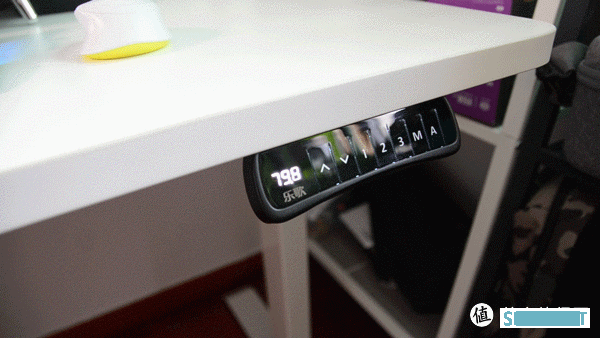
▼因为我本身颈部有富贵包,是一种长期低头形成的颈椎病理状态,乐歌E2可以提供合适的高度,对于我改善预颈部不适还是有一些作用的,所以这次618第一个购买的就是升降桌。
除此之外,站立办公可以在一定程度上改善久坐对身体的压迫,通过久坐提醒,时不时站立办公一段时间,对身体还是有益处的。
我觉得E2其实更合适的场景是办公室日常办公,毕竟在家里办公的时间相对还是少,不过应该鲜少有公司会配置升降桌。


▼E2的升降速度为25mm/s,速度适中,主要是升降的时候“稳如猫”,比较稳定,桌面放置的东西能保持稳定,我家的主子非常喜欢我来回升降

。
对于升降的噪音,我不关注,总体来电机转动的声音说我觉得对我没什么影响。唯一需要注意的是升降的时候注意不要拉扯到线材,E2这款没有遇阻回退,不注意可能会扯断哦。另外桌面和墙壁之前要稍微留一点空间,避免夹到线和碰到墙面开关。
最后,家庭有小孩的朋友是可以考虑的,不同阶段不同高度,避免一张桌子从小学用到大学,其实是合理的。E2主要的功能还是底部的升降结构,桌面是可以更换的,如果你有自己喜欢的实木桌面,也可以替换上去,不过乐歌貌似并没有只卖升降机构不卖桌面的搭配。

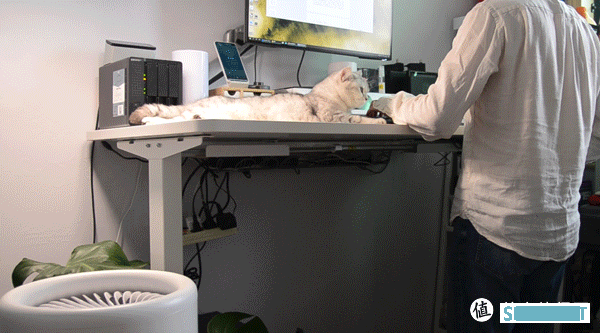
4.2、QNAP 威联通 TS-551
NAS近年来特别火,我身边很多朋友都已经入坑,而且站内有众多关于威联通、群晖等NAS的文章,而且普遍热度比较高。所谓NAS,其实就是个人网络存储的服务器,私人的网盘,可以实现更安全的备份和随时随地地快速访问,通过各类软件还能实现私人影音空间、下载器、软路由等丰富功能,还是有一些折腾乐趣的。
对于我而言,购买NAS是迟早的事,但之前苦于以下原因一直搁置:
1、感觉NAS配置什么比较复杂,玩法也比较多,觉得有一定的门槛;
2、之前NAS设备的价格并不太友好,特别是大容量硬盘价格比较贵;
3、对网络、家庭网线排布有一定需求。
这一章节,你可以了解到一个NAS小白如何快速入门!
▼听大佬建议在威联通官方授权代理商天猫店购买,相比官旗便宜150,再赠送一个120GB的SSD,虽然没有历史低价入手,但也满足了,看了增值税发票,全国联保,没啥问题。
相对方正的瓦楞纸绿色包装盒,五盘位,支持2个3.5英寸HDD和2个2.5英寸SSD,英特尔J3355处理器,家用足够了,先从入门折腾,后续再考虑升级。
天猫精选

QNAP威联通TS-551双核心4K影像五盘位(三大盘+二小盘)磁盘阵列网络存储服务器NAS
1899元
去购买

▼虽然有5盘位,但是这次我并没有花额外的费用在硬盘上,使用的是闲置的两块1T HGST企业级硬盘,先上手试试,再考虑合适时机入手大容量硬盘。
各盘位通过拉扣形式即可拉开取出,硬盘的安装比较简单,背面通过赠送的螺丝固定(2颗),两侧通过卡扣固定滑轨即可。


▼将安装好的硬盘推入NAS装好即可,TS-551硬盘盒通过顶部的卡扣机构来固定,所以一定要将硬盘推到底,然后轻轻按压锁紧,避免蛮力折断卡扣。
正面除了有5个盘位,还有开关键、USB3.0一键备份,中间凹槽内是竖向排列的指示灯,整体尺寸为220*148*182mm,可以说5盘位的NAS中,体积是比较小巧紧凑的,我直接放在桌面上,不怎么占空间,美观度也有。

▼背面从上到下是诸多功能接口,分别是:复位键、音频输入/输出接口、HDMI接口、2个千兆网络、USB2.0接口*2、USB3.0接口*2、电源接口。其中千兆网络接口为RJ45,HDMI 为1.4b,支持最高3840x2160@30Hz的4K输出,可以做播放器使用。
另外底部还有扬声器孔,TS-551使用时会有声音或者语音提示,比较人性化,Kensington锁孔可以锁住NAS防止丢失。与桌面接触的四个较厚的橡胶垫,保证NAS在桌面稳定不滑动。

接通电源,连接上网络就可以开始使用了,这里提示下,NAS和台式机最好都通过网线连接,可以发挥局域网的最大传输速度。
▼使用威联通NAS前需要下载软件Qfinder Pro,官网下载地址:点击。
下载完成后打开软件会自动识别到NAS,提示你NAS尚未初始化,点击“是”即可开始配置。
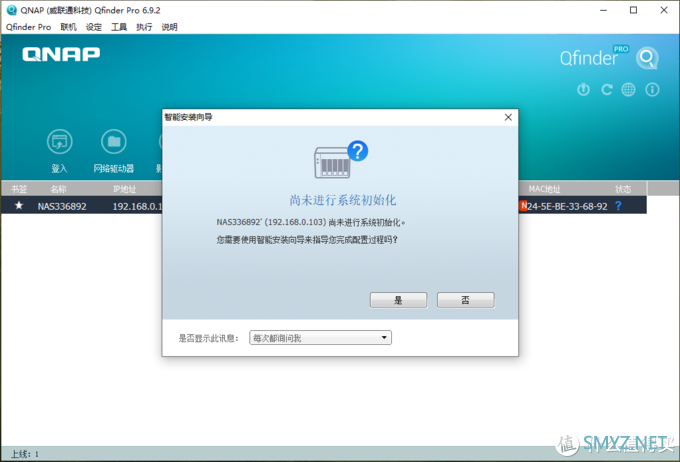
▼威联通TS-551的初始化是通过智能安装向导完成了,你所需要做的就是跟着提示一个个步骤完成即可,基本小白也能简单上手。
一共7个步骤,分别是:
1、名称/密码:设置你NAS的名称和密码,其他默认;
2、日期时间:与网络同步即可,后面一些与定时有关的功能需要;
3、网络:自动取得ip地址即可;
4、服务,选择你使用的平台,我使用win台式机和mac笔记本,所以选这两个;
5、硬盘:对硬盘组态进行配置,可以点击稍后初始化,也可以立即配置;
6、多媒体:选择是;
7、总览:对你前6项设置做一个总的回顾;
之后点击套用即可开始初始化,等待一段时间后,会跳出登陆界面,用你在步骤1中设置的名称密码登录即可。
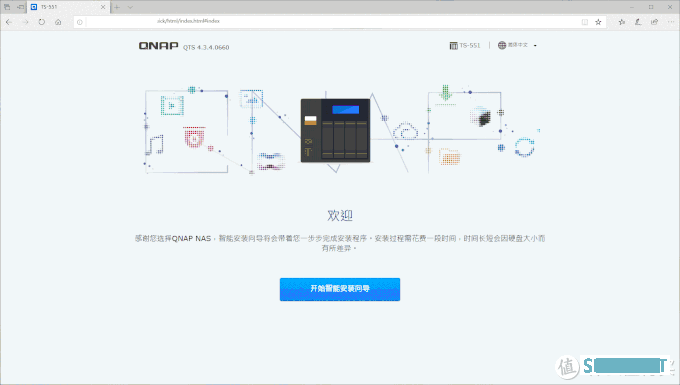
▼我们先看看主页部分,我用红色分成了5个区域。
其中1是主菜单,打开后我们可以看到系统的所有功能、应用程序等,基本就相当于我们使用windows时左下角的“田”字菜单;
2是一些常用的功能列,比如搜索、音量控制、后台任务等,最右上角的仪表盘可以查看整个NAS的状态;
3是应用区域,我们的一些应用都可以放到这里来,就相当于电脑或者手机的桌面一样;
4可以对内存、垃圾文件进行管理,比如释放内存等等,相当于手机的管理器,做优化用;
5是一些比较不常用的功能了,第一个是“myqnapcloud”,这个是必设置的,设置好了可以远程访问NAS分享文件;第二个是应用工具,包含移动APP和电脑APP,可以从这里下载,建议手机端也安装上。
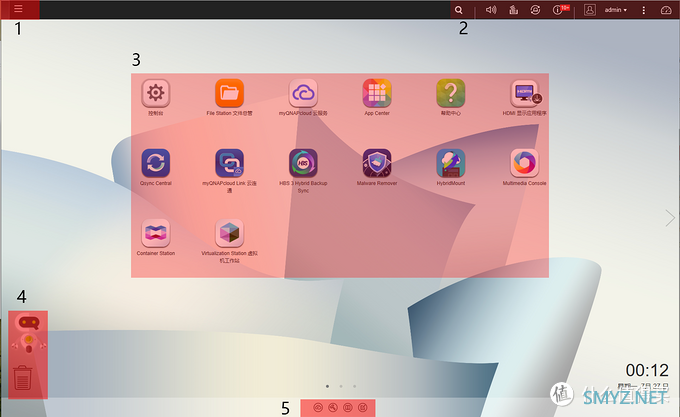
理解威联通NAS中存储的概念,是理解NAS工作方式的基础!

在步骤5中,对硬盘进行配置实际上是最重要和最基础的一步,我选择的是立即配置,系统对我插入的两块硬盘自动进行了RAID1分组,自动设置是比较准确。如果你选择的是稍后配置,则需要进入控制台手动设置。
但是不管你选择何种模式,请先理解下NAS中储存的意思。
威联通中有存储池和卷的概念,其中存储池的意思是可以理解为你所有插入的硬盘做好硬盘组态后的可用空间,简单理解为可用空间即可;而卷则是在这个总的空间下,对这个空间进行分区。
这就好比你的笔记本买回来的时候总内存是500G,这个就是存储池,而你之后分了C盘、D盘等,这就是卷。
接下来,我们就看如何设置存储池和卷。
▼如果在刚开始对NAS进行初始化的时候,步骤5你选择了稍后初始化,那么你需要点开应用区域的“控制台”,找到“存储与快照总管”;
然后点击新页面左边的“存储/快照”,在左上角的“创建”中选择“新存储池”。这个时候你的页面中是没有存储池的,因为我之前创建过,所以显示存储池1。
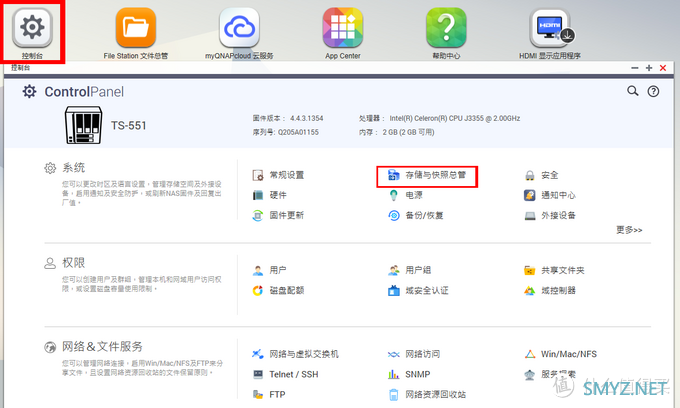
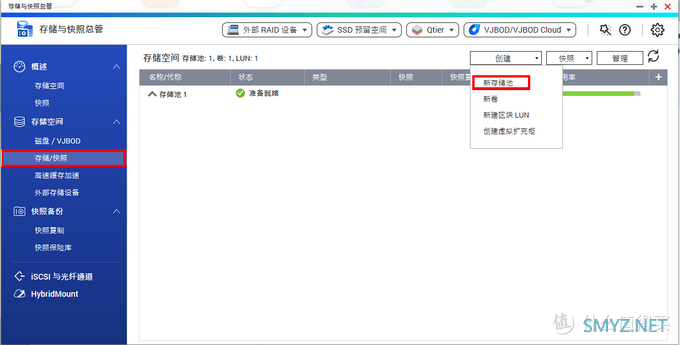
▼这时候你的所有可用硬盘会罗列在第一个红色框内,选中所有硬盘后,下面有个RAID类型,这就是选择硬盘的组态,一般有JBOB模式,以及RAID 0/1/5/6/10等模式,基本上2块用RAID 1,3块以上用RAID 5即可。
这里就介绍下RAID的各类模式是什么意思:
JBOD:将所有硬盘串联到一起,最后存储池的空间是所有硬盘空间的总和,空间大但是可靠性低,任意一个硬盘出问题,数据就出问题了,主要损坏的是出问题的磁盘,如果没有合适的措施,整个磁盘都会挂掉。JBOD最大的用武之地是在可靠性要求不高的情况下,最大限度地发挥其成本低廉的优势。
RAID 0:将至少2块硬盘串联在一起,组成一个大的存储池,也是所有硬盘空间的总和,同时读写速度也会有倍数提升,但是缺点是只要任意一块硬盘出现问题,所有数据全部玩完,想要速度或者敢拼人品可以试试,不推荐使用。
RAID 1:由至少2块硬盘或者2的倍数的硬盘组成,最后存储池的可用空间只有所有硬盘容量的50%,硬盘利用率下降一半,硬盘数据写入时,相当于一半空间用来存储,另一半用来备份,非常安全,当其中一块硬盘出现问题后,换掉后即可通过热交换恢复。我目前2块硬盘系统自动设置的就是这种模式,安全,但是利用率低。
RAID 5:组RAID5需要用到3块或以上的硬盘,其组成的存储池最大容量为n-1,即只损失一块硬盘的容量做冗余恢复,类似RAID 0,但是更安全。读的性能也是n-1(如5块硬盘,读的能力是4块的累加),但是写入效率比单独一块稍低。如果一块硬盘出问题,换上新盘后可以正常使用,如果没有及时更换,当第二块出现问题后,就基本玩完了。
RAID 6和RAID10用得不多,基本上RAID6是RAID5的安全性升级,10是RAID 0和RAID 1的结合,空间利用率50%,读写速度为所有硬盘之和的1/2,只要一对镜像中有一个磁盘是好的就可以恢复。
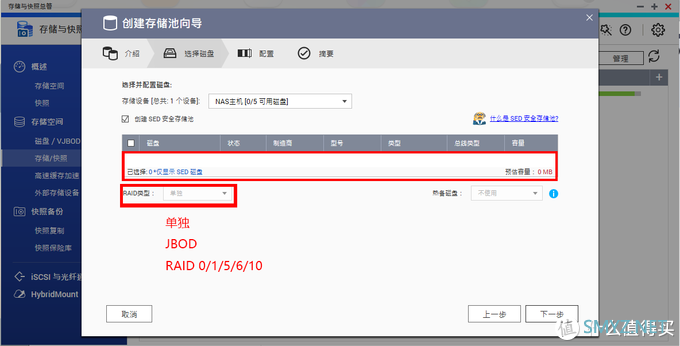
之后就是正常下一步了,到这里就完成了存储池的设置,可以看到,存储池并一定是多有硬盘空间的累加,而是根据你选择的RAID类型来确定最终的可用空间的。
▼完成存储池的设置后,就要继续在这个存储池(可用空间)的基础上创建“新卷”。
新卷的创建比较简单,威联通有静态卷、厚卷、精简卷三个选项,直接选择厚卷即可,你可以建立多个“新卷”,也可以只建立一个新卷,将可用空间设置到最大。
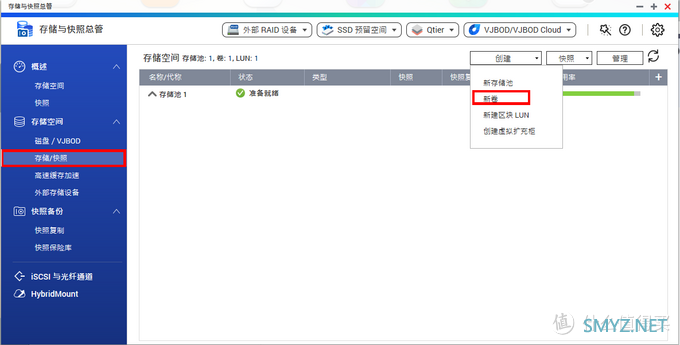
设置完新卷,基本上NAS上重要的空间设置就完成了!!
▼之后你就可以在File Station文件总管中管理我们创建的卷,和其中的文件了。系统会自动生成几个共享文件夹,你也可以通过点击上方图标创建新的共享文件夹,比如Mac备份、NAS、测评都是我自己创建的共享文件夹。
可以看到我从电脑上直接向NAS上复制文件,传输速率为111MB/S,达到了千兆满速,相互直接访问传输基本没有问题了。
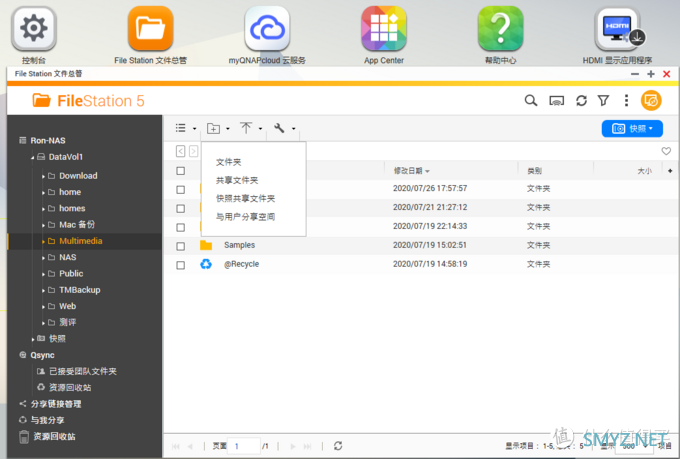
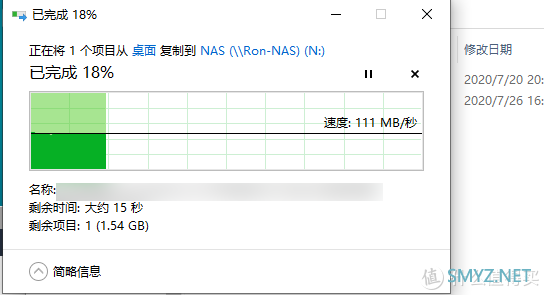
▼通过Qfinder Pro还能在你的PC上创建映射文件夹,这样就可以直接在PC的文件夹中访问NAS的共享文件夹了,数据传输什么的都比较方便。
点击Qfinder Pro顶部的“工具”,选择第一个“映射网络驱动器”,之后选择你需要映射的共享文件夹,然后输入的你用户名/密码,然后为这个驱动器设置一个盘符(如C盘、D盘等),之后再打开我的电脑,就可以看到NAS的文件夹了,传输速度也是111m/s的千兆速度哦。
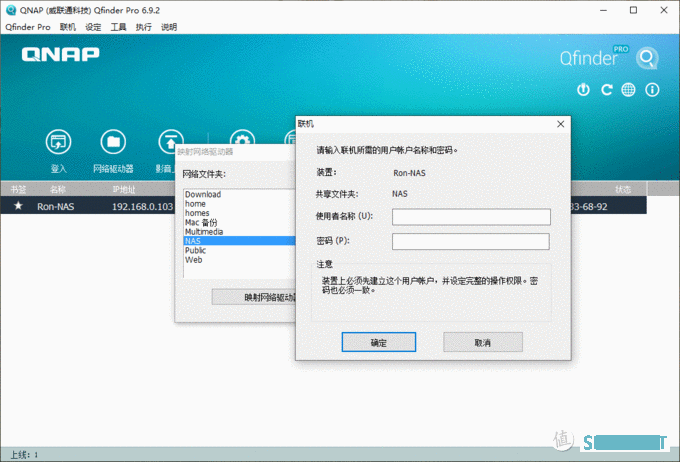
现在,你可以放心的在局域网中访问你的NAS了,手机端、Pad端都可以安装QNAP的系列软件,如Qfile、Qsync Pro等,这样在手机端你也可以访问你的NAS。
但是我如果不在局域网,需要远程访问NAS怎么办?
▼打开控制台,在“网络&文件服务”中选择第一个“网络与虚拟交换机”,然后在DDNS中设置你的QNAP Cloud账号,之后会给你一个DDNS的网络地址(可以在myQNAPclound云服务软件中查看),之后只需要登陆这个地址,输入账号密码,即可以远程访问你的NAS了,我在外地用手机4G网络访问NAS中的电影,可以正常播放,速度在1M/s。
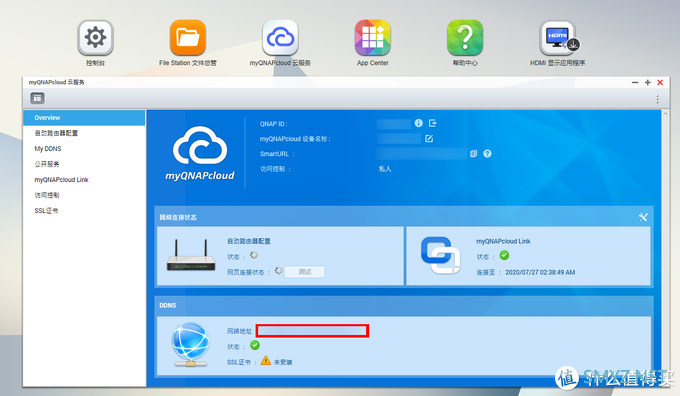
至此,你可以在局域网内访问TS -551,也可以在外网远程访问你的NAS了,不管是电脑还是手机客户端,真正做到了随时、随地访问。
▼最后,你可以在APP Center中安装你需要的软件,左侧有必备软件、娱乐软件等等选项,可以选择性安装。比如我安装了HBS 3,就可以使用Mac的TimeMachine,将Mac备份在NAS上的指定文件夹中,这样就不担心文件出现丢失了。
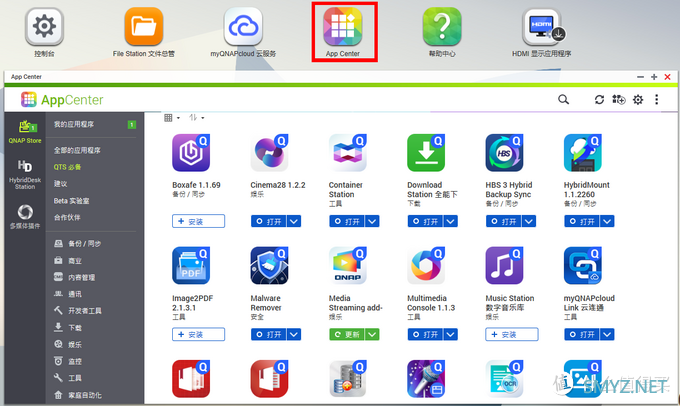
至于其他APP,比如看电影的、下载的,都可以自己去选择下载,也可以安装Docker安装更多好玩的程序进去,拓展NAS的可玩性。
关于NAS的各种不同的功能和玩法,我以后也会出系列文章来分享,欢迎大家关注。
这一章节就是我入手威联通的TS-551后,一些入门的折腾,也希望对想要入手NAS的朋友有一定的帮助,你会发现其实玩转NAS,其实也挺简单的。
4.3、其他产品简介
1、机械键盘:挑战光污染
买这个键盘是凑着和威联通TS-551一起买的,当然也不是无脑买,没用过光污染键盘,尝尝鲜。天猫查了一圈,这款399,光污染同类中算是严重的
,又加了69,送了一个人体工程的鼠标,看着还挺玄乎的。
天猫精选

THU机械键盘有线键盘全彩RGB背光游戏键盘电竞吃鸡104键黑色青轴
399元
去购买
▼我为什么说光污染严重,键盘凡是镂空的地方,正面、侧面都布了灯,通过按压“FN ”加框内的6个按键,出厂就预设了18种灯光模式,可以改变灯光亮度、流动速度,侧面灯光也能单独控制,还能通过灯光宏录制新的灯光模式。
说实在的,我以前挺讨厌灯光的,觉得和杀马特一样,包括我买的ikbc都是纯白无光的,这次买了这款妹子说挺漂亮,和我一样没见识

。

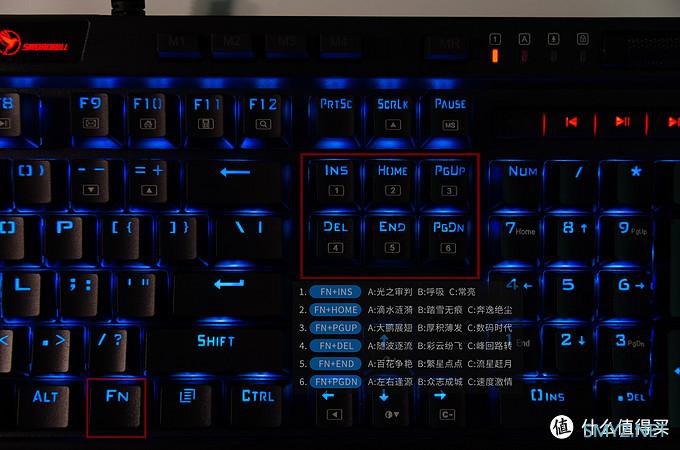
▼这款键盘为全键盘,顶部有左侧有G1-G5、Rec共6颗按键,顶部右侧有M1-M4、MR共5颗按键,都是来为键盘灯光服务的。
比如通过Rec按键,可以为G1-G5(宏录制按键)录制5种不同的灯光模式,M1-M4是另外4种预设灯光按键,比如按M1,则点亮打游戏常用的W/A/S/D和上下左右方向键。
所以说399我买了个光污染非常严重的机械键盘。

▼键盘右上角有4个软质的功能键和一个长的滚轮。滚轮可以用来控制电脑的声音大小,也可以用来控制键盘灯光亮度,三个多媒体按键可以控制音频、视频的开始暂停等功能。
除此之外,键盘为青轴,敲击的反馈和声音都比较明显,键盘带有键盘托,整体分量是有,不过塑料质感比较明显,特别是键盘托。
键盘好坏不做评价,不专业也不知道好坏怎么评价,用着暂时没啥问题。不过键盘上的logo显示的是SWORDBILL,但是网页上显示的是THU,说实话,这两个标识我都不熟悉,知名度似乎还是略差一点。

2、路由器:要性价比要好玩
购买的网件R6400,主要有三个原因:一是可以刷梅林固件,可玩性较高,可以安装switch加速插件,让Switch联网无压力;二是现在价格也便宜了,我入手价格379,送半个月的switch加速;三是入手了威联通的TS-551 NAS,宽带升级,买一个千兆路由器替换掉99元的TP也是刚需了。
京东

NETGEAR 美国网件 R6400 智能WiFi无线高速路由 认证翻新
389元包邮
去购买
▼网件的R 6400已经推出很久了,现在价格相对来说已经稳定了,梅林固件的支持也比较成熟,性能现在看来也不弱,家用千兆宽带妥妥够了,可玩性还是有的。
整体塑料质感比较强烈,3根不可拆卸天线,正面只有一个USB 3.0共享接口,背面也有一个USB2.0可以用来连接打印机,一个WAN口,4个千兆网口。
换上之后直插TS-551,可以满速运行,速度也稳定。天线的覆盖范围要比原来的路由器好很多,卧室、卫生间信号基本满格,基本全屋5G覆盖没有问题。

▼我直接摆放在电视柜的一角,占地不大不小,颜值还行,正面指示灯非常多,分别为电源、WAN、2.4G、5G、USB 3.0、USB 2.0、LAN*4、无线、WPS。
我买回来直接就刷好了梅林固件和Switch加速器插件,实际体验下来比较稳定,联网游戏都没问题。
最后路由器也内置有软件中心,有很多好玩好用的软件,例如下载、DDNS、内网穿透等等,这里就不赘述了,站内也有非常多的教程文章。

3、除湿机/空净/绿植
除湿机购买的是浦力适的,除湿、除味功能是比较好用的,水箱容量比较大,纯白颜值也有,特别是南方现在这个天气,家里有个除湿机还是有必要的。京东

浦力适 (purest)除湿机/抽湿机 除湿量40升/天 家用除湿机 地下室干衣除湿器 Boss-Plus
2798元起
实时价格12小时前已更新
去购买
▼我除湿机之前都是放在卧室的,Switch游戏手柄放在书房半个月没用都长毛了,潮气比较重,书架上的书也受潮卷边,我的数码电子,如播放器、游戏机、相机都放在书房,现在每天早上出门前定时除湿,时间到自动关闭,书房情况有所好转。

▼浦力适这款除湿机我还有的一个常用的功能上是吹头盔

,因为堵车现在开始骑摩托上班,每天回来头盔有汗水和汗味,我一般直接放在除湿机上吹半个小时,开启松下的负离子除味功能,汗味有改善,彻底改善还是得洗。。

▼关于浦力适BOSS-Plus,我之前也有原创,感兴趣的朋友可以点击看一下,这里就不赘述了。还是那句话,南方还是备一个除湿机,不一定要浦力适这个价位段的,几百甚至几十上百的买一个也行,总比没有好。

湿度控制你知道多少?浅谈居室环境改善,体验浦力适Boss-plus除湿机一、居室空气质量改善,湿度控制并未引起足够重视2015年,一部关于空气污染的纪录片《穹顶之下》引起大家极大的关注,将人们的视野重新聚焦到空气污染和个人健康上。尽管这部纪录片引发了不同的声音,拥趸也好质疑也罢均不在本文的探讨之列,但是毫无疑问,对空气污染的关注本身是一件好事,也催生了一系列的空气净化产校清新Ron| 赞16 评论28 收藏14查看详情

▼空净现在逐渐成为家庭必备了,我使用的是LIFAair的LA500,价格比较贵,不过我是值得买众测得到的

。
这款空净的做工、颜值都没得说,性能也比较强劲,我自己用得不多,现在更多的功能是装饰,纯白的机身,确实比较耐看。
搭配有专门的分体式监控器,空净本身可以通过顶部的圆环进行触摸控制,机身是全金属的,用料也比较扎实,不过貌似滤芯也稍贵一点,两个金属滤芯要近900元。
和除湿机一样,空净也不一定买这么贵的,上千块的国产也挺好,滤芯还便宜。
京东

LIFAair LA500 全智能空气净化器
5480元
实时价格12小时前已更新
去购买

▼我从开始打造这个书房开始,就决定一定要放尽可能多的绿植进来,更有生气,可以除味,或作为拍照道具。
本地花卉市场买了一个大龟背竹,花费45,一个大叶绿萝80+,似乎比网上便宜,还买了不少多肉,已经养死一部分了。
买的时候也没有经验,瞎买的,我之后陆续还会再添置更多的绿植进来,目前还想买一盆中等大小的天堂鸟,网上价格要200+,回头去市场看看。
有没有懂的朋友,有哪些推荐的绿植购买?交流一下呀。

五、总结
近一个月都没有在值得买发文了,主要是忙着工作、搬家、布置书房、618抢购。这篇文章算是自己憋的一个大招,集中介绍了我是如何将租来的房子打造成自己满意的书房,也提到了这个618购买的升降桌、NAS。这两个我之前都没有怎么接触过,所以非常感兴趣,最近也一直在研究NAS,后续应该也会有新的分享。也简单提到了顺带购买的机械键盘、添置的除湿机、绿植等,都是为了打造一个生机勃勃、舒适的书房空间。
这个空间也会持续优化下去,等有了新的改善,会再出文章。
另外今年618还购买了一辆摩托车,三阳飞度4,我之前就写过电动车(九号E100),之后我也会写我对于这辆车的一些感受和一些与摩托有关的文章。
欢迎关注,我是校清新Ron,写文不易,麻烦抬手给个赞、收藏、打赏。
下次见!
小编注:本文作者@校清新Ron 是什么值得买首席生活家,他的个人自媒体信息为:
新浪微博:@校清新Ron(http://weibo.com/xiaoqingxinron)
扶持推广个人品牌是生活家新增福利,更多详细内容请了解生活家页面(https://zhiyou.smzdm.com/author/)。欢迎大家踊跃申请生活家,生活家中表现优异的用户还将有机会成为『首席生活家』,欢迎有着特别生活经验的值友们踊跃加入生活家大家庭!












 加载中,请稍侯......
加载中,请稍侯......
网友评论